開工用 AI 加速效率!Google 親推 5 大必學 Gmail、文件小技巧
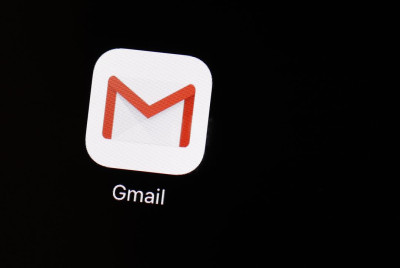 (圖/美聯社)
(圖/美聯社)
開工日到了!面對堆積一整個連假的工作,不妨透過 AI 來加快效率。Google 今日即分享 Gmail、Google 日曆以及 AI 助理 Gemini 的多項使用技巧,讓你新的一年更有效率。
1.快速整理 Gmail 郵件
看到亂糟糟的 Gmail 信箱,可以透過幾個小技巧來整理信件。透過側邊的「類別」功能,會由 Google 的機器學習自動分類信件種類,協助篩選重要的文件,當然,用戶亦可以透過上方的「標籤」功能,根據需求自行分類。另外,Google 也建議用戶可以在「設定」-「收件匣」-「收件匣類型」選擇優先顯示的信件,可以將「重要」、「未讀」、「已加星號」的信件挪到收件匣最上方,以利快速回覆與閱讀。
請繼續往下閱讀...
2.AI讓你回信速度加快
連假回來,有一堆信件要回覆?可以在「設定」-「一般設定」開啟「智慧撰寫」功能,會透過 AI 技術自動產生提示內容,像是直接完成單字拼寫,或是提前預測你可能想要撰寫的內容,加快回信的撰寫效率,不過目前僅支援英文,中文尚未開放。
3.善用 Gmail 的側邊欄
現在 Gmail 右側的側邊欄有整合 Google 日曆、Google Meet 功能,可以在郵件閱讀、撰寫的過程,即時建立會議安排,或是確認自己的行程規劃,甚至預約 Google Meet 的會議時間。因此,如果想要招集同事們進行會議,不需要在各個網頁之間穿梭,可以透過 Gmail 撰寫邀請郵件,再以側邊欄設立好 Google Meet 與 Google 日曆的邀請連結,一次寄給要與會的同事、客戶們。
4.Google 文件、試算表輸入「@」啟用智慧方塊
在 Google 文件、試算表中,只要輸入「@」就能啟用非常實用的智慧型方塊,一鍵就能與行事曆上的會議通知串連,或是建立有時間、地點、參與人員的會議筆記,也能邀請同事一起撰寫電子郵件草稿、日曆活動草稿,「@」也可以用來插入雲端上的檔案,可以說是相當萬用的方塊功能。
5. 運用 Gemini 制定年度計畫
新年目標是養成運動習慣,或是有任何計畫,讓 AI 助理 Gemini 來幫你。譬如輸入每週設定的運動天數、方式以及體能程度,Gemini 會提供客製化的行程,甚至能以表格呈現每天的訓練課程,並用「分享及匯出」功能同步至 Google 文件。而每一則回覆下方的「修改回覆」按鈕,用戶也能修改 AI 的風格,要求更精簡或是較為口語的表達方式。
準備收心開工了!新的一年用 3 款 App 來提升自己生產力
鄭重聲明:本文版權歸原作者所有,轉載文章僅為傳播信息之目的,不構成任何投資建議,如有侵權行為,請第一時間聯絡我們修改或刪除,多謝。
標題:開工用 AI 加速效率!Google 親推 5 大必學 Gmail、文件小技巧
地址:https://www.twnewsletter.com/article/30916.html
